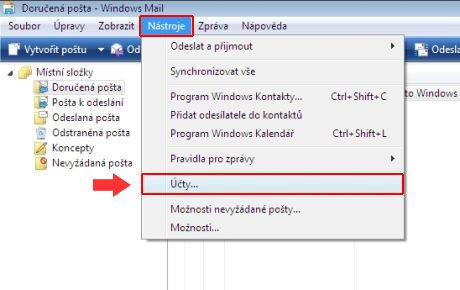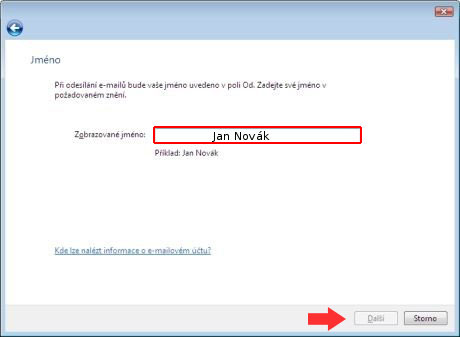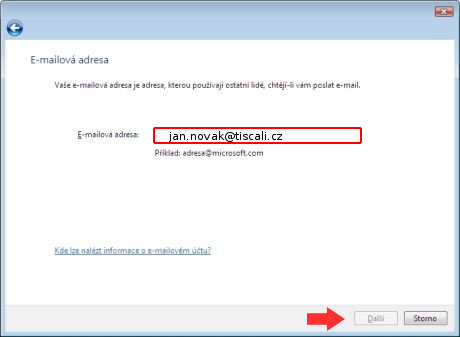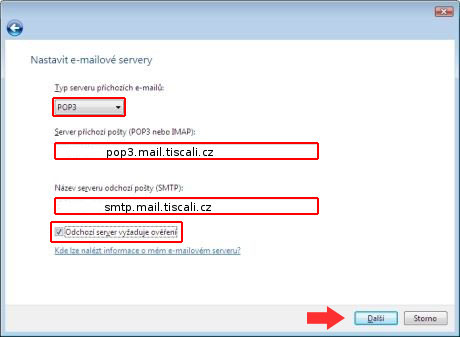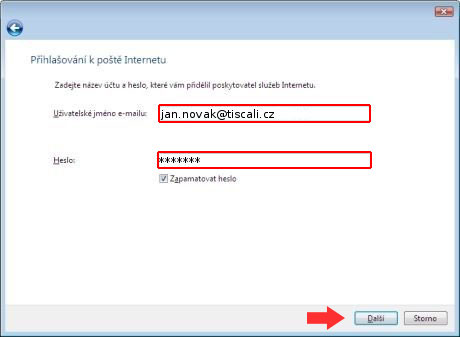Windows Mail: Porovnání verzí
Z Napoveda.tiscali.cz
| (Nejsou zobrazeny 4 mezilehlé verze od jednoho dalšího uživatele.) | |||
| Řádka 1: | Řádka 1: | ||
| − | + | <center> | |
| − | + | <div style="width: 95%;"> | |
| − | = | ||
| − | |||
| − | |||
| − | |||
| − | |||
| − | |||
| − | |||
| − | |||
| − | === Krok | + | <table border=0 width=100%><tr><td width=50% style="vertical-align: top; padding: 5px;"> |
| − | + | <b>Krok 1</b><br> | |
| − | * | + | *Spusťte poštovního klienta Windows Mail kliknutím na ikonu programu |
| − | * | + | *Klikněte na "Nástroje", vyberte "Účty" |
| + | </td> | ||
| + | <td style="vertical-align: top; padding: 5px;"> | ||
| + | <b>Krok 2</b><br> | ||
| + | *Klikněte na "Přidat", vyberte "E-mailový účet" | ||
| + | *Klikněte na "Další" | ||
| + | </td></tr><tr><td style="vertical-align: top; padding: 5px;"> | ||
| + | [[Soubor:WM0.jpg]] | ||
| + | </td> | ||
| + | <td style="vertical-align: top; padding: 5px;"> | ||
| + | [[Soubor:WM1.jpg]] | ||
| + | </td> | ||
| + | </tr></table><br><br> | ||
| − | |||
| − | |||
| − | |||
| − | |||
| − | === Krok | + | <table border=0 width=100%><tr><td width=50% style="vertical-align: top; padding: 5px;"> |
| − | + | <b>Krok 3</b><br> | |
| − | *Do pole E-mailová adresa zadejte svou e-mailovou adresu vasejmeno@tiscali.cz | + | *Do pole "Zobrazované jméno" zadejte své celé jméno nebo libovolný alias |
| − | * | + | *Klikněte na "Další" |
| + | </td> | ||
| + | <td style="vertical-align: top; padding: 5px;"> | ||
| + | <b>Krok 4</b><br> | ||
| + | *Do pole "E-mailová adresa" zadejte svou e-mailovou adresu ve tvaru "vasejmeno@tiscali.cz" | ||
| + | *Klikněte na "Další" | ||
| + | </td></tr><tr><td style="vertical-align: top; padding: 5px;"> | ||
| + | [[Soubor:WM3.jpg]] | ||
| + | </td> | ||
| + | <td style="vertical-align: top; padding: 5px;"> | ||
| + | [[Soubor:WM4.jpg]] | ||
| + | </td> | ||
| + | </tr></table><br><br> | ||
| − | === Krok 5 | + | <table border=0 width=100%><tr><td width=50% style="vertical-align: top; padding: 5px;"> |
| − | + | <b>Krok 5</b><br> | |
| − | * Typ serveru příchozí pošty zanechte nebo vyberte POP3 | + | *Typ serveru příchozí pošty zanechte nebo vyberte "POP3" |
| − | * | + | *Do pole "Server příchozí pošty" zadejte "pop3.tiscali.cz" |
| − | * | + | *Do pole "Název serveru odchozí pošty" zadejte "smtp.tiscali.cz" |
| − | * | + | *Zaškrtněte volbu "Odchozí server vyžaduje ověření" |
| − | * | + | *Klikněte na "Další" |
| + | </td> | ||
| + | <td style="vertical-align: top; padding: 5px;"> | ||
| + | <b>Krok 6</b><br> | ||
| + | *Do pole "Uživatelské jméno e-mailu" zadejte své uživatelské jméno ve tvaru "vasejmeno@tiscali.cz" | ||
| + | *Do pole "Heslo" zadejte své přístupové heslo | ||
| + | *Klikněte na "Další" | ||
| + | *Pro okamžité stažení zpráv nezaškrtávejte volbu "Nyní e-maily nestahovat" | ||
| + | *Klikněte na "Dokončit" | ||
| + | </td></tr><tr><td style="vertical-align: top; padding: 5px;"> | ||
| + | [[Soubor:WM5.jpg]] | ||
| + | </td> | ||
| + | <td style="vertical-align: top; padding: 5px;"> | ||
| + | [[Soubor:WM6.jpg]] | ||
| + | </td> | ||
| + | </tr></table><br><br> | ||
| − | |||
| − | |||
| − | |||
| − | |||
| − | |||
| − | |||
| − | |||
| − | + | </div> | |
| − | < | + | |
| − | + | </center> | |
Aktuální verze z 15. 10. 2019, 14:06
|
Krok 1
|
Krok 2
|
|
Krok 3
|
Krok 4
|
|
Krok 5
|
Krok 6
|